Como agendar mensagens no Whatsapp (Android e iOS)
Todos nós sabemos que o WhatsApp é um dos mensageiros online mais utilizados. Por exemplo, algum parente, namorado (a) ou amigo (a) irá fazer aniversário num horário ou ou em dia inoportuno e você quer enviar uma mensagem naquele momento.
Mesmo sendo um dos melhores, o WhatsApp não possuem um recurso próprio para fazer o agendamento de mensagens em nenhum dispositivo.
Como isso não é ainda possível, você terá que ficar acordado até a madrugada para enviar aquela tão importante mensagem de feliz aniversário. Mas como tem jeito para tudo neste mundo, encontramos uma maneira de enviar em dispositivos Android e iOS.
No entanto, existe uma solução alternativa se você tiver o iOS 13 beta que foi adicionada “Automation to Siri Shortcuts”, que permite enviar agendar mensagens com base na hora do dia. Para os usuários de telefones Android, basta possuir a versão 5.0 ou superior.
Veja as instruções abaixo de como agendar suas mensagens e depois enviá-las a partir do WhatsApp
Agendando mensagens do WhatsApp no Android
Embora você não tenha como agendar mensagens diretamente no app do WhatsApp, poderá resolver essa situação com a utilização de um aplicativo específico de terceiros. Isso funcionará mesmo que seu dispositivo possua o sistema operacional do Android ou iOS.
1 – Faça o download gratuito do SKEDit na loja da Play Store e depois instale no seu telefone. Abra o aplicativo selecione “WhatsApp” e escolha o contato que vai receber a mensagem.
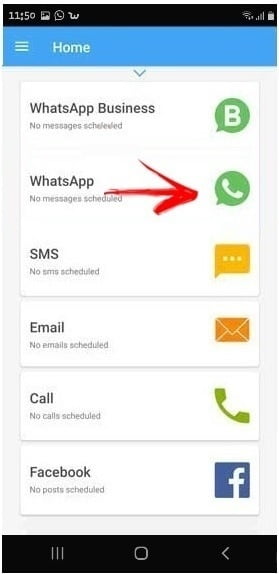
2 – Na tela seguinte com o contato já adicionado, digite o texto da mensagem no campo abaixo, escolha o horário e a data e toque no ícone de verificação acima.
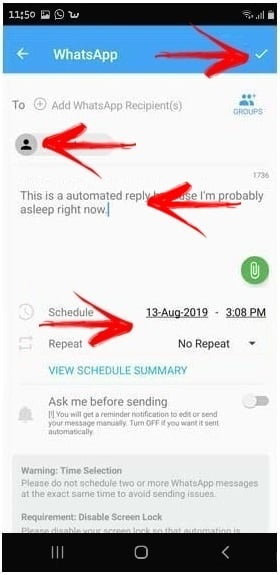
3 – Após concluir, é só aguardar que sua mensagem será enviada automaticamente na data e hora que foi agendada por você. Repita os passos se quiser enviar para outro amigo.
Nota: Por segurança, não recomendamos que seja ativada a opção “Pergunte-me antes de enviar”. Pois ao concluir, será solicitado que é preciso desativar o bloqueio de tela e otimizar a bateria do telefone.
Agendando mensagens do WhatsApp no iOS
Você pode criar uma automação para enviar uma mensagem do WhatsApp em um horário predefinido.
1 – Primeiro, faça o download do aplicativo Shortcuts no seu dispositivo iOS e abra-o em seguida.
2 – Na parte inferior da tela, toque em “Automação” (Automation) e depois selecione “Criar Automação pessoal” (Create Person Automation) na tela seguinte.
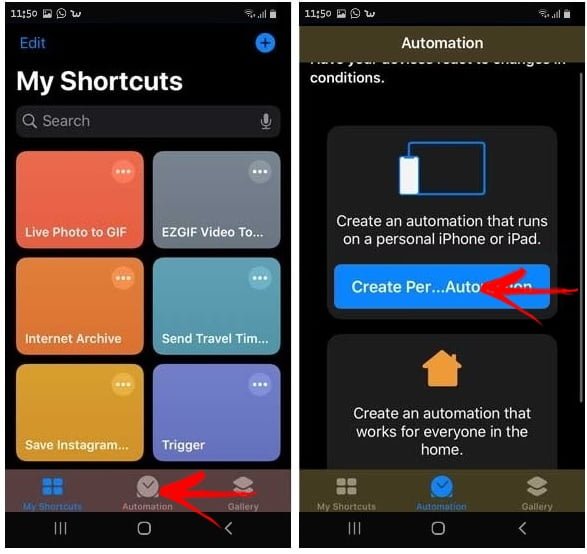
3 – E para agendar uma mensagem com horário, toque em “Hora do dia” (Time of Day). Em seguida, digite a hora, o dia e toque em “Avançar” (Next).
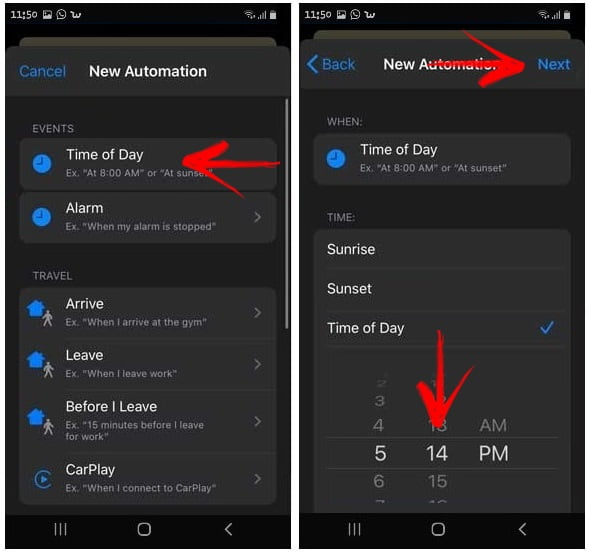
4 – Agora que seu agendamento foi criado, toque no botão “Adicionar ação” (Add Action).
5 – Na barra de pesquisa, digite a palavra “Text” (Texto). Nos resultados que aparecerem abaixo, toque em Text e digite sua mensagem. Quando terminar, toque em “Avançar” (Next) na parte superior da tela.
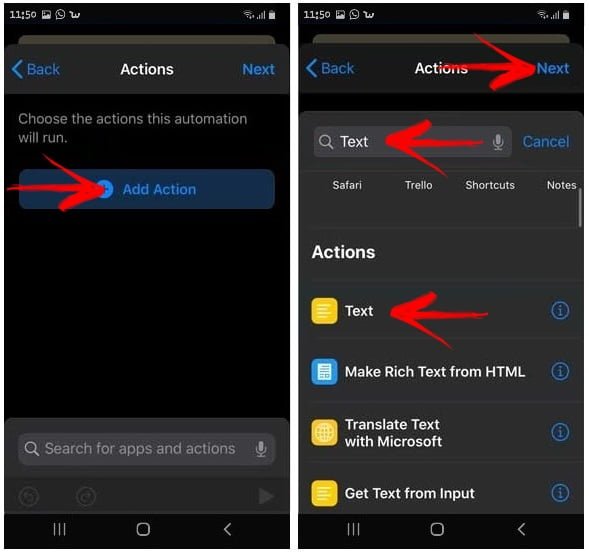
6 – Após ter inserido sua mensagem, toque no botão com o sinal “+” localizado no centro da tela.
7 – Nesta outra barra de pesquisa, digite o nome “WhatsApp”, nos resultados exibidos abaixo, toque em “Enviar mensagem via WhatsApp” (Send Message via WhatsApp), selecione o contato e clique em “Next” para avançar.
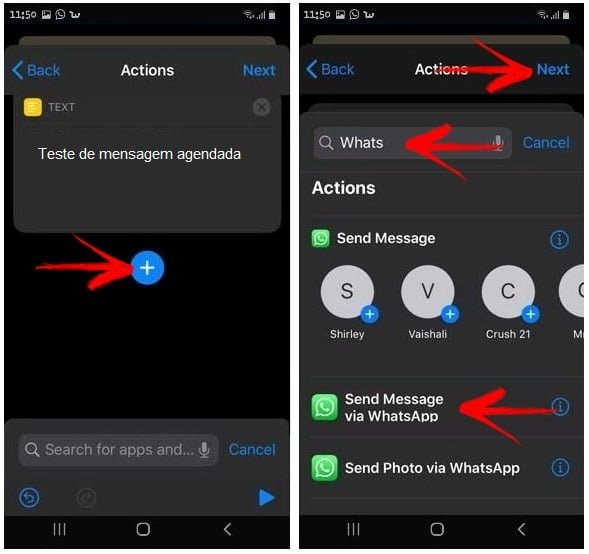
8 – Nesta última tela, confira se as informações (horário, contato e mensagem) estão corretas e na parte superior da tela, clique em “Done” (Feito) para concluir.
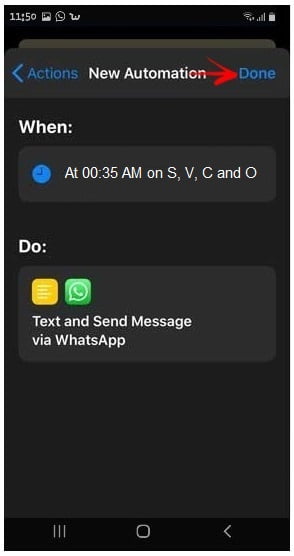
Pronto, sua mensagem foi agendada. Ela será enviada automaticamente pelo WhatsApp para seu contato no dia e hora definidos por você.
